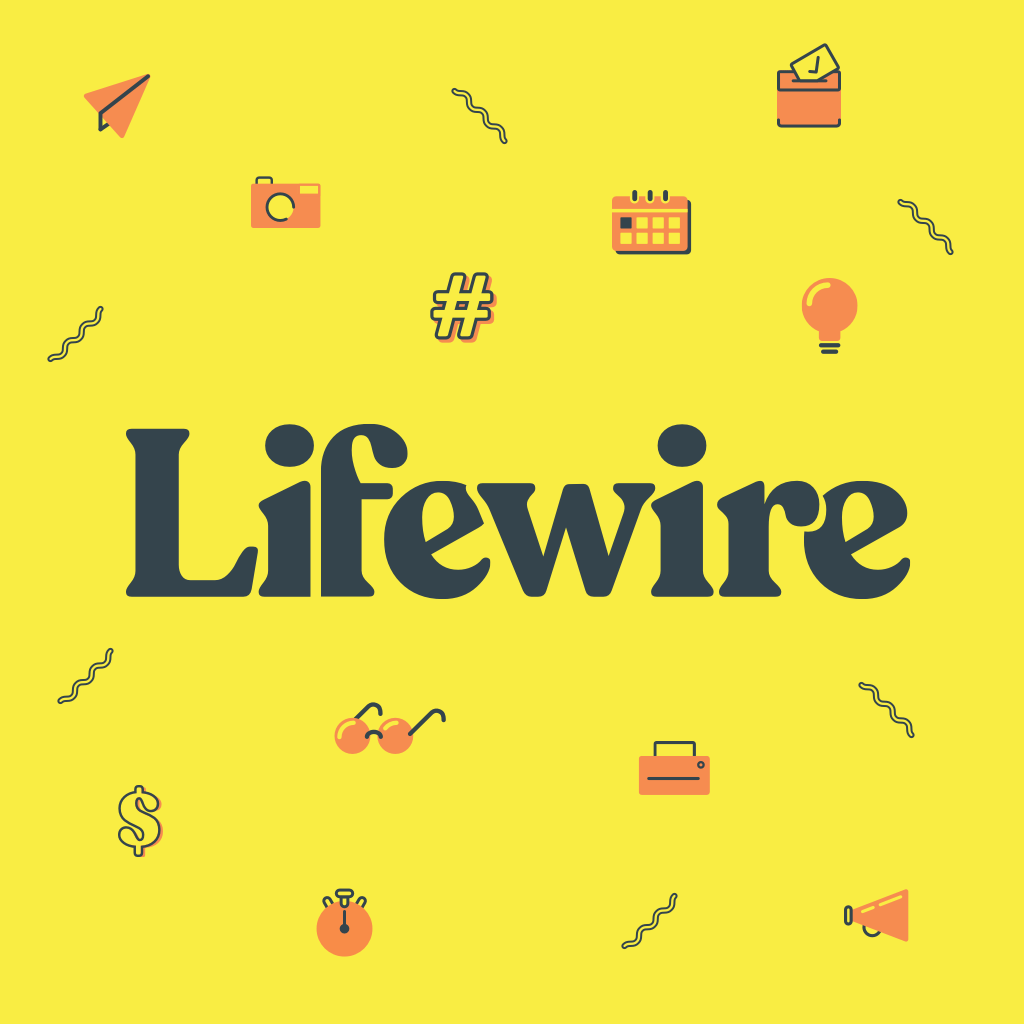
Zatímco Apple přestal vyrábět všechny iPody kromě iPodu touch, stále existuje spousta starších iPodů používaných nebo dostupných z druhé ruky, jako jsou iPod Classic, Nano a Shuffle. iPody jsou skvělá zařízení pro ukládání hudby a dalších médií a mnoho uživatelů má na svých iPodech celou svou hudební knihovnu. Pokud si chcete vychutnat melodie z iPodu na novém počítači Mac nebo pokud jste ztraceni nebo omylem smazali mediální soubory z počítače Mac, je možné přenést hudební knihovnu iPod, včetně filmů a videí, a přidat tyto soubory zpět do knihovny iTunes váš Mac. Proces se liší v závislosti na verzi iTunes, kterou používáte. Informace v tomto článku se týkají pouze starších iPodů, včetně iPod Classic, Nano nebo Shuffle, nikoli iPod touch nebo iPhone. Řešíme pouze přenos legálně zakoupeného obsahu iTunes.
Pro iTunes verze 7 nebo vyšší
Pokud používáte novější verzi iTunes, proces je snadný. Nejprve zabraňte synchronizaci iTunes s iPodem a poté přeneste hudební knihovnu iPod do Macu.
Zabraňte synchronizaci iTunes s iPodem
Před připojením přehrávače iPod k počítači Mac je důležité zastavit iTunes v mazání hudby při synchronizaci. Vzhledem k tomu, že nemůžete stahovat hudbu z přehrávače iPod do iTunes, připojení zařízení přepíše hudební knihovnu iPod obsahem vaší knihovny iTunes, pokud tuto funkci nevypnete. U počítačů Mac se systémem macOS Catalina a novějším otevřete zařízení ve Finderu a zrušte zaškrtnutí Automaticky synchronizovat, když je tento iPhone připojen. V jiných verzích systému macOS před synchronizací iPodu otevřete iTunes a přejděte na iTunes> Předvolby. Vybrat Zařízení kartu a zaškrtněte políčko, které říká Zabraňte automatické synchronizaci iPodů, iPhonů a iPadů. Vybrat OK a zavřete iTunes. Nyní jste připraveni přenést hudební knihovnu iPod do počítače Mac.
Přeneste hudební knihovnu iPod do počítače Mac
-
Otevřete iTunes na počítači Mac.
-
Vybrat Účet> Autorizace> Autorizovat tento počítač.
-
Vybrat Povolit. Váš počítač je nyní oprávněn přijímat převody.
-
Připojte iPod k počítači Mac pomocí synchronizačního kabelu a poté vyberte své zařízení. Pokud je vaše jednotka iPod prázdná, musíte odhalit skryté soubory a složky v počítači. Na počítači Mac podržte klávesu Cmd + Shift + období klávesy pro zapnutí nebo vypnutí skrytých složek.
-
V okně, které se objeví, vyberte Převést nákupy. Pokud nevidíte Převést nákupy, vyberte Soubor> Zařízení> Přenos nákupů z [device].
-
Vaše hudba se automaticky přenese z přehrávače iPod do počítače Mac.
Pro starší verze iTunes
Pokud používáte verzi iTunes starší než 7, proces je trochu komplikovanější.
Zakažte synchronizaci ve starých verzích iTunes
Chcete-li synchronizaci deaktivovat, podržte klávesu Command + Option kláves, když připojujete iPod k počítači. Tyto klávesy neuvolňujte, dokud neuvidíte svůj iPod v iTunes. To zastaví iTunes v automatické synchronizaci, když zjistí iPod. Tato akce je k dispozici pouze pro verze iTunes starší než 7. Tento krok neprovádějte, pokud používáte iTunes verze 7 nebo vyšší. Pokyny pro novější iterace iTunes najdete výše.
Najděte a zkopírujte svou hudbu
The Hudba Složka na vašem iPodu obsahuje vaše hudební, filmové a video soubory. Složky představují vaše různé seznamy skladeb a soubory v každé složce jsou mediální soubory, hudba, audioknihy, podcasty nebo videa spojená s konkrétním seznamem skladeb. Názvy souborů nejsou intuitivní, ale interní značky ID3 jsou neporušené, takže je iTunes dokáže přečíst.
-
Připojte iPod k počítači Mac a poklepejte na ikonu iPodu na ploše nebo vyberte ikonu Název přehrávače iPod v bočním panelu okna Finder.
-
Otevři Ovládání přehrávače iPod složku.
-
Otevři Hudba složku. The Hudba složka obsahuje vaše hudební, filmové a video soubory.
-
Použití Nálezce přetáhněte soubory na vhodné místo, například do nové složky na ploše s názvem iPod obnoven, například.
-
Přetáhněte ikonu Hudba složku z iPodu do nově vytvořené složky na počítači Mac.
-
Bude zahájen proces kopírování. V závislosti na množství dat na vašem iPodu to může chvíli trvat.
Přidejte obnovenou hudbu zpět do iTunes
Po zkopírování souborů do nové složky je přidejte zpět do iTunes.
-
Vybrat Předvolby z nabídky iTunes.
-
Vybrat Pokročilý záložka.
-
Zaškrtněte vedle Udržujte organizovanou složku iTunes Music.
-
Zaškrtněte vedle Při přidávání do knihovny zkopírujte soubory do složky iTunes Music.
-
Vybrat OK.
-
Z iTunes Soubor menu, vyberte Přidat do knihovny.
-
Přejděte do složky, která obsahuje obnovenou hudbu z iPodu.
-
Vybrat Otevřeno. iTunes zkopíruje soubory do své knihovny a přečte tagy ID3, aby nastavil název, interpreta, žánr alba atd.